
Los 10 mejores reproductores de vídeo para Linux

Si eres un usuario de Linux y estás buscando el mejor reproductor de vídeo para ver tus películas y series en tu sistema operativo, has llegado al lugar correcto. En este artículo, hemos reunido una lista de los 10 mejores reproductores de vídeo para Linux, con información detallada sobre las características y funcionalidades de cada uno. Además, también te mostraremos cómo instalarlos en tu sistema.
VLC Media Player
VLC es uno de los reproductores de vídeo más populares en Linux. Es una aplicación de código abierto y gratuita que admite una amplia gama de formatos de archivo. Además, tiene características útiles como la capacidad de reproducir videos de red, transmisiones en vivo y discos ópticos, y puede convertir audio y video a diferentes formatos.
Otra ventaja de VLC es que es fácil de usar y su interfaz es altamente personalizable. Puedes cambiar los skins, agregar complementos y ajustar los controles para que se ajusten a tus necesidades.
Para instalar VLC en Linux, abre la terminal y escribe:
sudo apt-get install vlc
SMPlayer
SMPlayer es otro reproductor de vídeo popular disponible para Linux. Es una interfaz gráfica de usuario para MPlayer, lo que significa que tiene el poder del reproductor de línea de comandos junto con una interfaz más amigable.
Una de las características útiles de SMPlayer es su capacidad para reanudar la reproducción donde la dejaste. También te permite buscar subtítulos automáticamente en línea y admite muchos codecs y formatos de archivo.
Para instalar SMPlayer en Linux, abre la terminal y escribe:
sudo apt-get install smplayer
MPlayer
MPlayer es uno de los reproductores de vídeo más antiguos y creíbles disponibles para Linux. Es conocido por su capacidad para reproducir cualquier tipo de formato de archivo y codecs, lo que lo hace perfecto para aquellos que trabajan con una amplia variedad de medios.
MPlayer también es muy personalizable. Puedes cambiar la apariencia de los subtítulos, ajustar la calidad de la imagen y el sonido, y aplicar filtros para mejorar la calidad de la imagen.
Para instalar MPlayer en Linux, abre la terminal y escribe:
sudo apt-get install mplayer
Xine
Xine es uno de los reproductores de vídeo más potentes y altamente personalizables en Linux. Tiene una interfaz de usuario limpia y fácil de usar y admite una amplia gama de formatos de archivo.
Lo que distingue a Xine es su capacidad para reproducir desde discos locales y remotos, transmisiones en vivo y discos ópticos. También admite subtítulos y múltiples pistas de audio y es compatible con playlists.
Para instalar Xine en Linux, abre la terminal y escribe:
sudo apt-get install xine-ui
Gnome Media Player
Gnome Media Player es un reproductor de vídeo simple pero eficiente diseñado especialmente para sistemas operativos Linux basados en Gnome.
Aunque puede parecer básico a primera vista, tiene algunas características útiles como la capacidad de buscar subtítulos en línea y admite una amplia variedad de formatos de archivo. También es fácil de usar y tiene una interfaz muy limpia y sencilla.
Para instalar Gnome Media Player en Linux, abre la terminal y escribe:
sudo apt-get install gnome-mplayer
Banshee
Banshee es una aplicación de reproductor de medios y biblioteca de música que también puede reproducir videos. Es muy popular entre los usuarios de Linux porque es fácil de usar y tiene una interfaz intuitiva.
Banshee también puede gestionar tus fotos y podcasts, y admite una amplia gama de formatos de archivo. Una de sus características únicas es su capacidad para importar y exportar listas de reproducción.
Para instalar Banshee en Linux, abre la terminal y escribe:
sudo apt-get install banshee
Dragon Player
Dragon Player es un reproductor de vídeo simple y fácil de usar diseñado específicamente para sistemas operativos Linux basados en KDE.
Una de sus características útiles es su capacidad para recordar donde dejaste la reproducción, para que puedas continuar viendo justo donde lo dejaste antes. Además, admite múltiples pistas de audio y subtítulos, y tiene una interfaz fácil de usar.
Para instalar Dragon Player en Linux, abre la terminal y escribe:
sudo apt-get install dragonplayer
Parole
Parole es un reproductor de vídeo ligero diseñado para sistemas operativos Linux basados en Xfce. Es una aplicación simple, pero tiene todas las características necesarias para reproducir tus videos sin problemas.
Una de las características útiles de Parole es su capacidad para dividir la pantalla en varias partes, lo que te permite ver múltiples videos al mismo tiempo. También admite subtítulos, tiene una interfaz fácil de usar y es muy ligero.
Para instalar Parole en Linux, abre la terminal y escribe:
sudo apt-get install parole
Miro
Miro es una aplicación multipropósito que puedes utilizar para ver tus videos en Linux. No solo funciona como reproductor de vídeo, sino que también puede manejar tus podcasts y videoblogs, buscar y descargar videos y organizar tus archivos de video.
Miro admite una amplia variedad de formatos de archivo y tiene una interfaz fácil de usar. Además, también puedes conectarte a tu cuenta de YouTube para buscar los videos en línea y descargarlos directamente desde la aplicación.
Para instalar Miro en Linux, abre la terminal y escribe:
sudo apt-get install miro
OpenShot
OpenShot es una aplicación de edición de video que también admite la reproducción de video. Es un programa muy potente y se utiliza comúnmente para la edición de video y la creación de contenidos multimedia.
OpenShot es compatible con múltiples capas de video, para que puedas mezclar diferentes clips y agregar efectos de transición. También admite una amplia variedad de formatos de archivo y te permite crear videos de alta definición sin ningún problema.
Para instalar Openshot en Linux, abre la terminal y escribe:
sudo apt-get install openshot
Conclusión
Esperamos que esta lista de los 10 mejores reproductores de vídeo para Linux te haya sido útil. Cada uno de estos reproductores tiene características únicas que los hacen excelentes para diferentes situaciones. Prueba algunos de ellos y encuentra el que mejor se adapte a tus necesidades.
Preguntas frecuentes
¿Puedo instalar más de un reproductor de video en Linux?
Sí, puedes tener varios reproductores de vídeo instalados en tu sistema Linux al mismo tiempo. Si tienes varios reproductores de video instalados, asegúrate de que estén actualizados para evitar problemas de compatibilidad.
¿Cuál es el mejor reproductor de vídeo para formatos de archivo raros?
MPlayer es conocido por su capacidad para reproducir cualquier tipo de formato de archivo y codecs, por lo que es la mejor opción si trabajas con formatos de archivo raros.
¿Puedo cambiar la apariencia del reproductor de video?
Sí, muchos reproductores de video en Linux te permiten cambiar la apariencia de la interfaz, agregar complementos y personalizar la apariencia de los subtítulos. Varios de los reproductores de video mencionados en este artículo, como VLC, SMPlayer y Xine, tienen opciones personalizables.
¿Los reproductores de video para Linux son gratuitos?
Sí, todos los reproductores de video mencionados en este artículo son gratuitos y de código abierto.

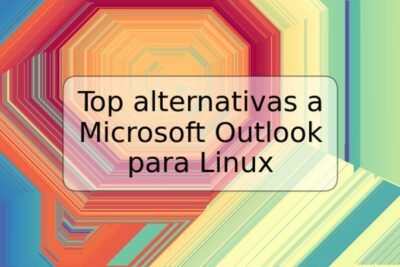









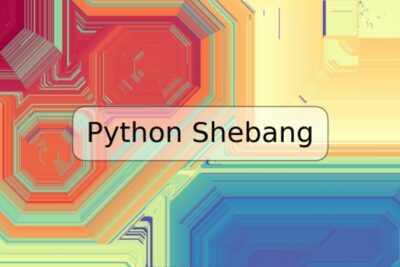
Deja una respuesta